조회 수 3177
추천 수 12
2020.12.09 15:56:09
윈도우 10 | Windows 10 ISO, 설치용 USB 만드는 방법
Tip & Tech - Microsoft 2019-02-25
윈도우 10 설치 미디어는 마이크로소프트가 제공하는 Media Creation Tool을 이용하여 만들 수 있습니다. 윈도우 10을 설치해야 하는데 보유한 설치 미디어가 오래된 것이라면, 설치 미디어를 다시 만들어서 설치 후 업데이트에 소요되는 시간을 줄일 수 있습니다.
어떤 과정을 거쳐 윈도우 10을 설치할 수 있는 ISO 파일 또는 설치용 USB를 만드는지 알아보겠습니다.
Media Creation Tool 다운로드
- Windows 10 다운로드 페이지에서 Media Creation Tool을 다운로드합니다.
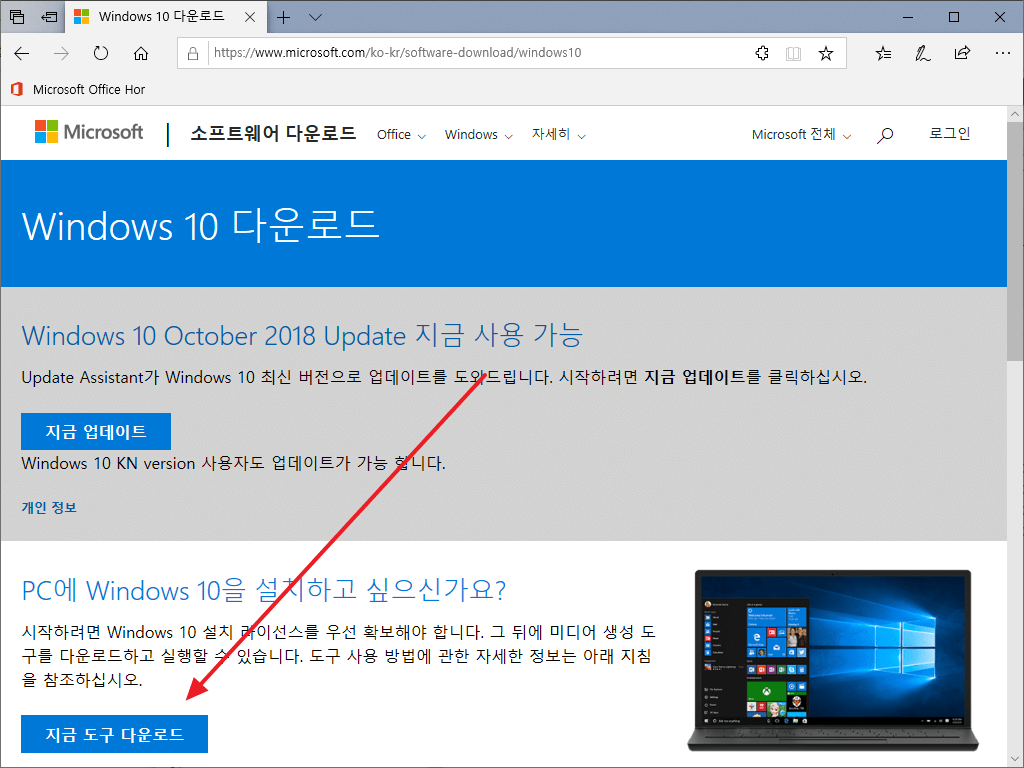
Media Creation Tool 실행
- 다운로드한 Media Creation Tool을 실행합니다.
- MICROSOFT 소프트웨어 사용권 계약서에 동의합니다.
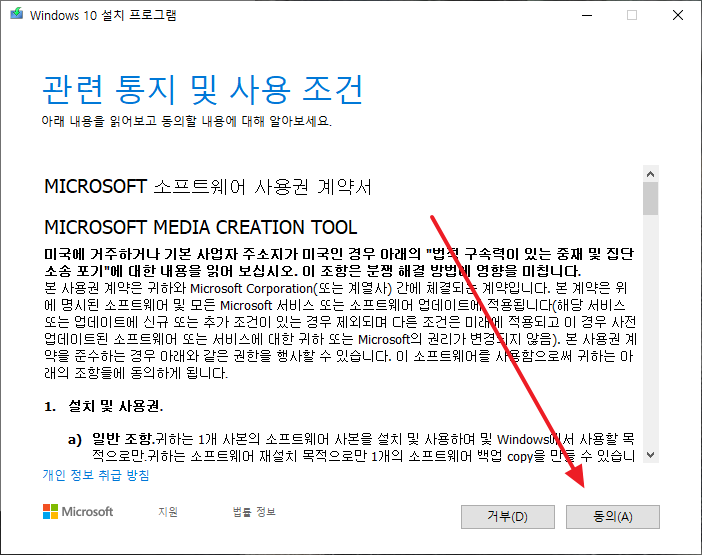
- 설치 미디어를 만드는 것이므로 [다른 PC용 설치 미디어(USB 플래시 드라이브, DVD 또는 ISO 파일) 만들기]를 선택하고 [다음]을 클릭합니다.
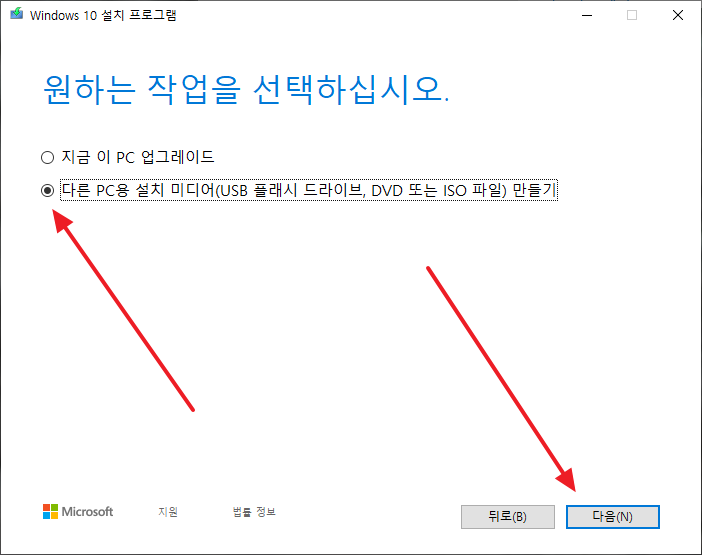
- 현재 PC에 맞는 설정이 기본값으로 되어 있습니다.
- 만약 변경하고 싶다면 [이 PC에 권장 옵션 사용]에 체크를 해제하고…
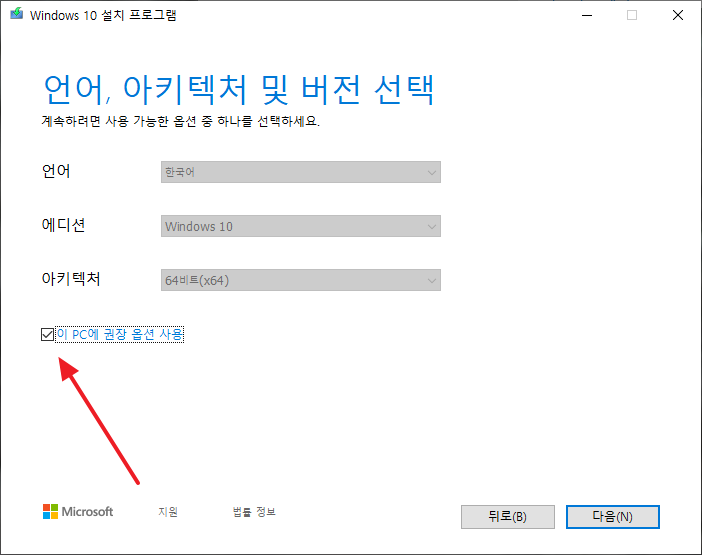
- 적절히 설정합니다.
- 설정을 마쳤으면 [다음]을 클릭합니다.
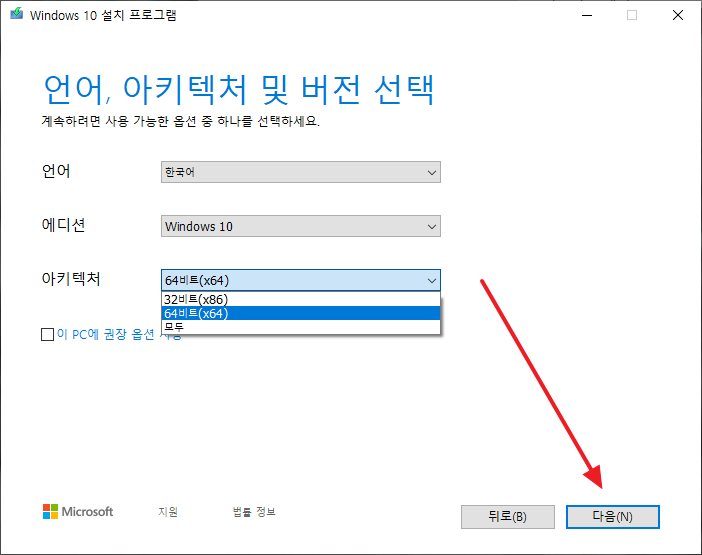
설치용 USB 만들기
- USB 플래시 드라이브를 선택하고 [다음]을 클릭합니다.
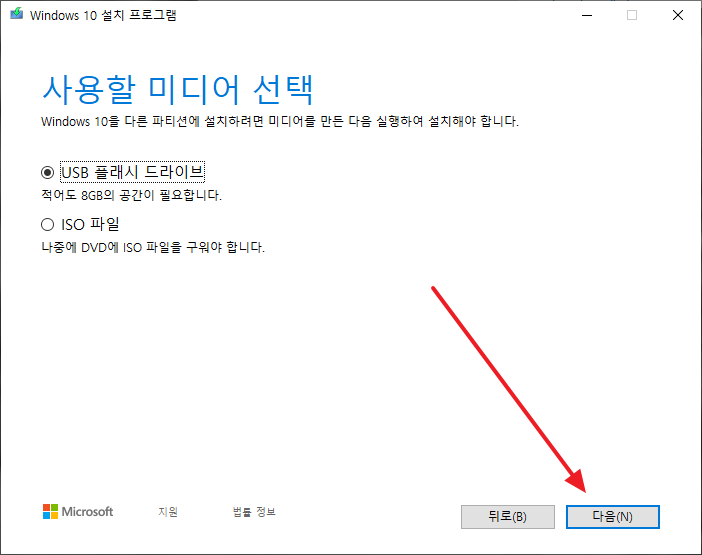
- USB를 꽂고, USB가 있는 드라이브를 선택합니다.
- 드라이브가 보이지 않는다면 [드라이브 목록 새로 고침]을 클릭니다.
- 드라이브를 선택했다면 [다음]을 클릭합니다.
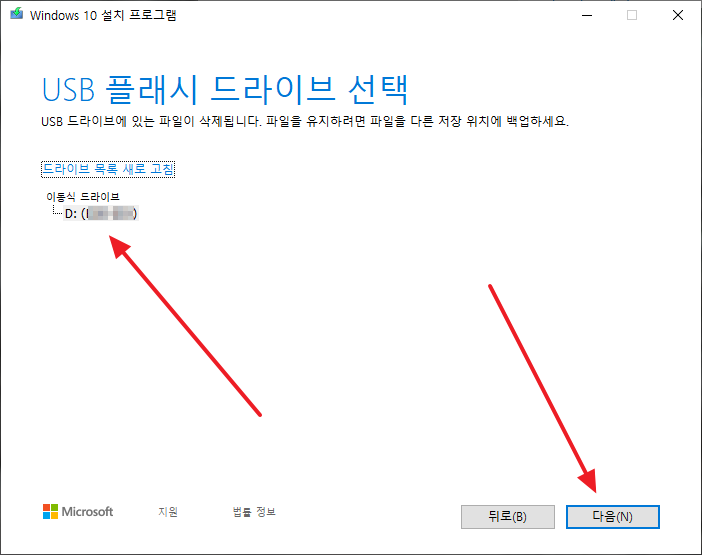
- 잠시 기다리면…
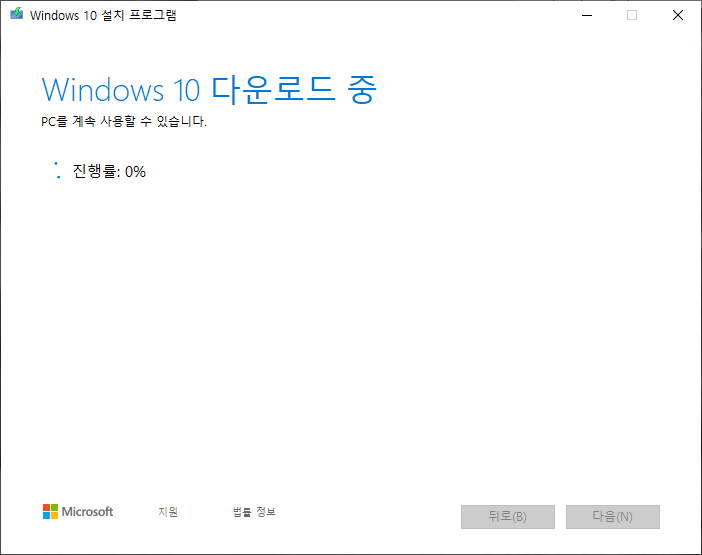
- 완료됩니다.
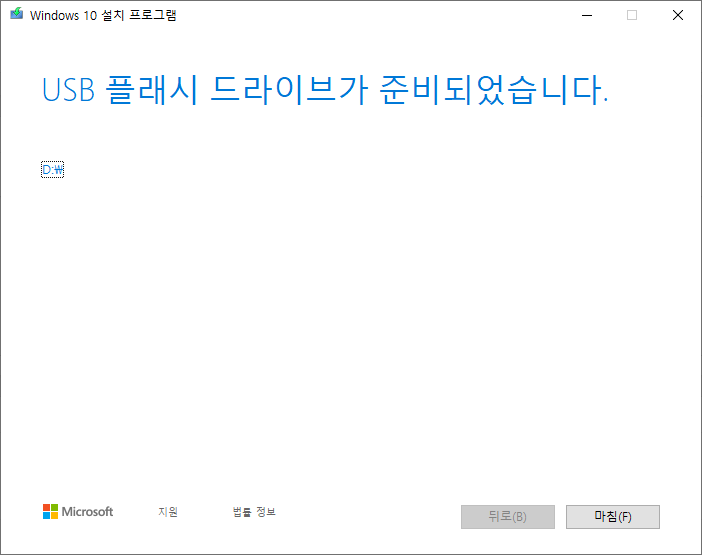
- 라벨이 ESD-USB인 윈도우 10 설치용 USB가 만들어진 걸 확인할 수 있습니다.
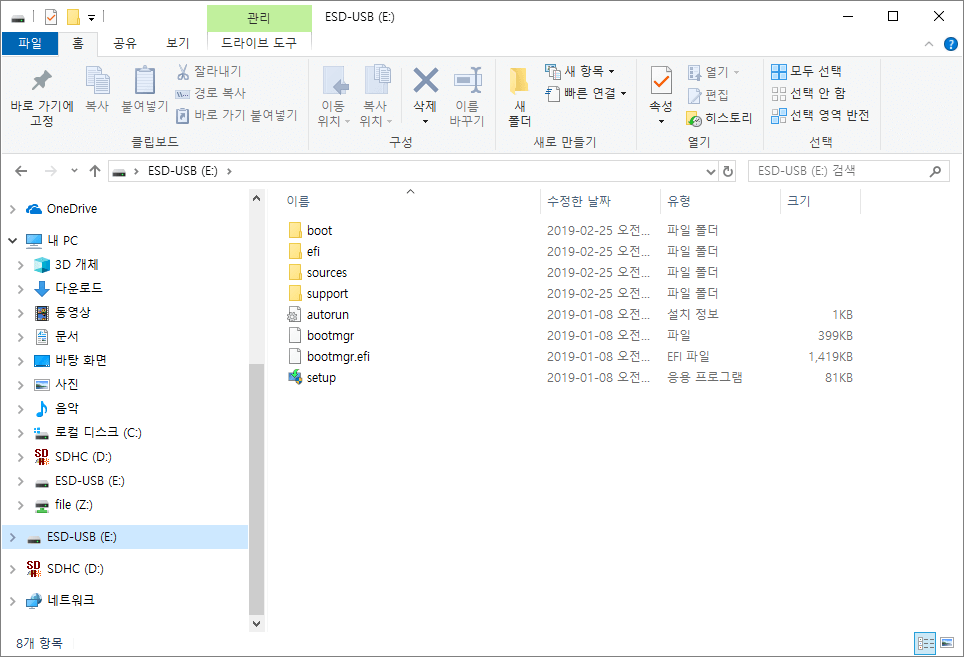
ISO 파일 만들기
- 사용할 미디어 선택에서 ISO 파일을 선택하고 [다음]을 클릭합니다.
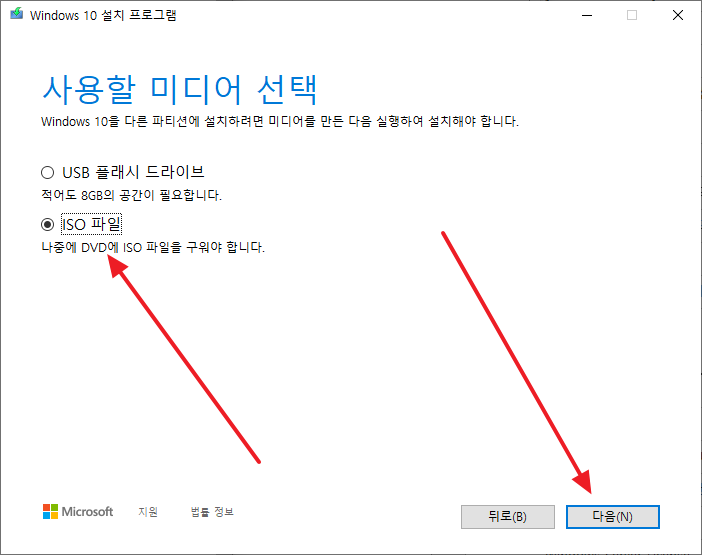
- 파일 이름과 위치를 정하고 [저장]을 클릭합니다.
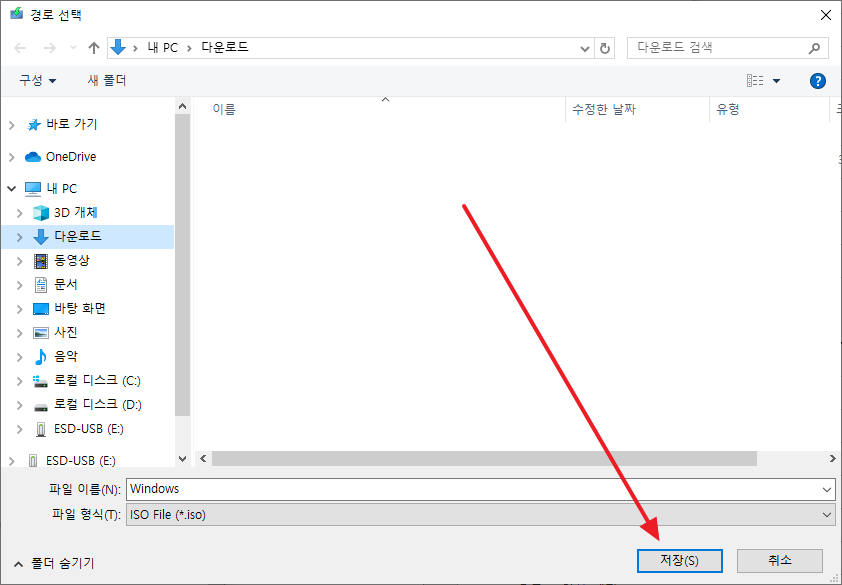
- 다운로드하고…
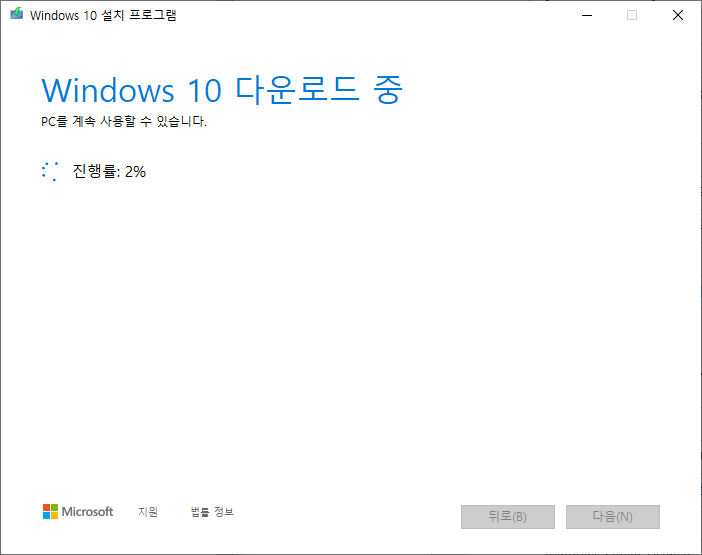
- 미디어를 만드는 과정을 거치면…
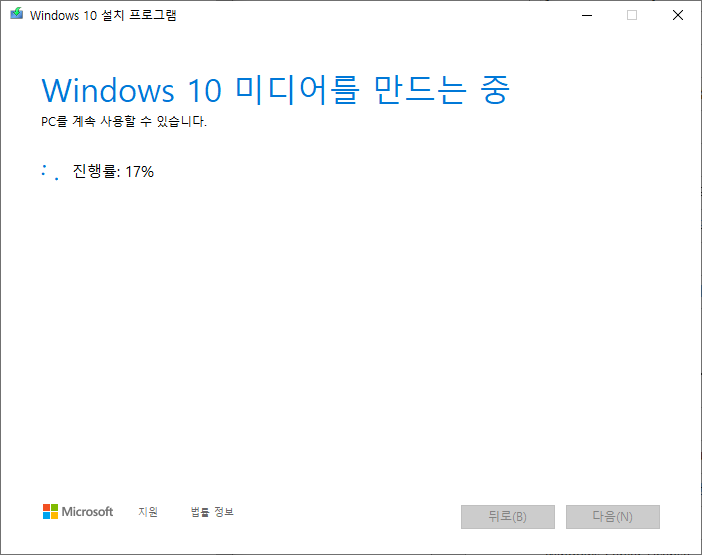
- ISO 파일이 만들어집니다.
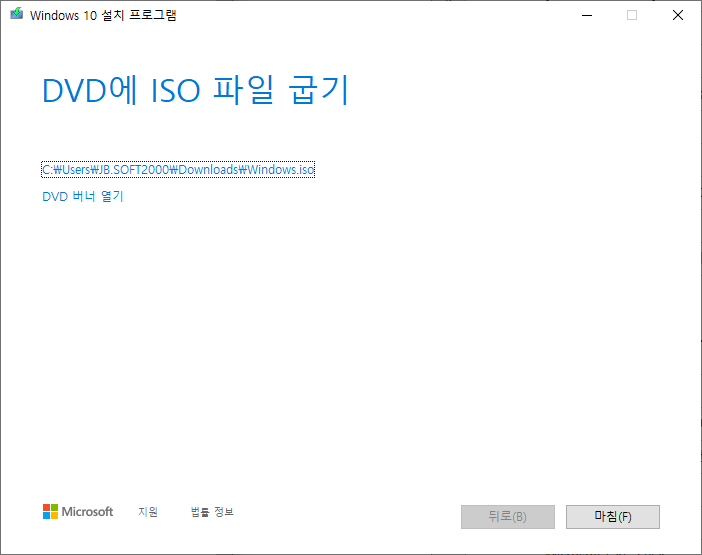
PC에 윈도우 10을 설치하는 방법입니다. 긴 문서지만 스크린샷이 많아서 그런 것일 뿐, 설치는 어렵지 않습니다. 새 PC에 설치하는 것이 아니고, 기존 PC의 윈도우를 다시 설치하는 것이라면, 중요한 자료를 꼭 백업하고 진행하시기 바랍니다.
윈도우 설치를 위해서는 설치 미디어가 필요합니다. 설치 미디어를 만드는 방법은 아래 글을 참고하세요.
[윈도우 10] Windows 10 ISO, 설치용 USB 만드는 방법
- 윈도우 10 DVD 또는 USB로 부팅을 합니다.
- 적절히 설정한 후 [다음]을 클릭합니다. 기본 설정으로 진행해도 문제가 생기는 경우는 거의 없습니다.
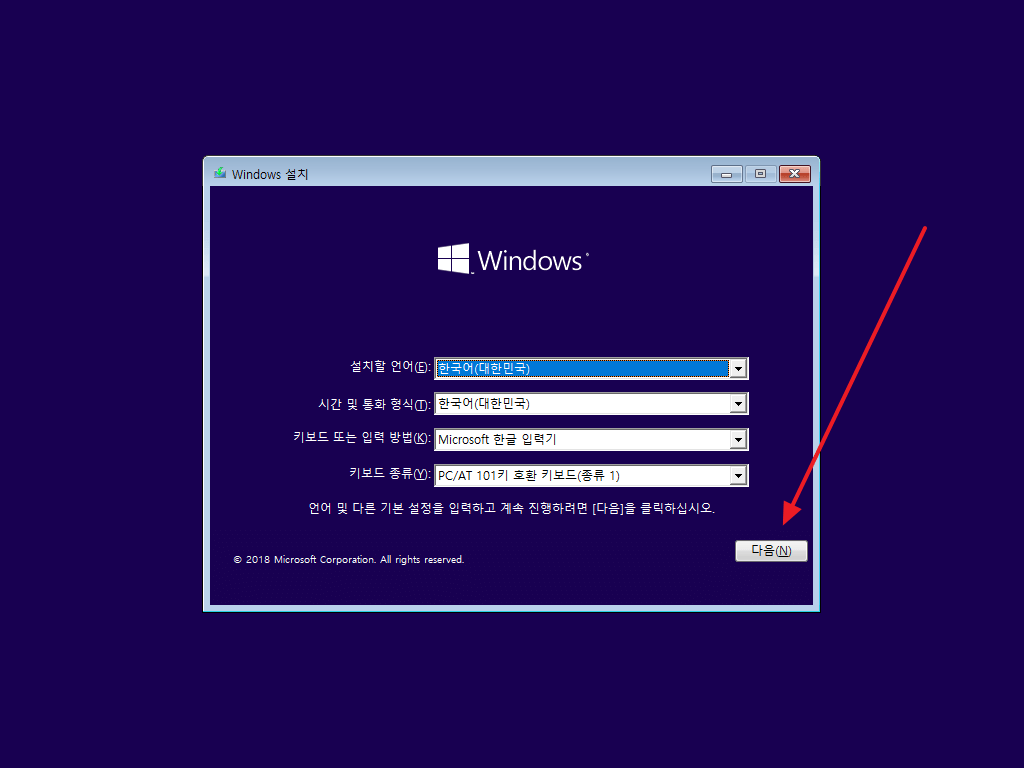
- [지금 설치]를 클릭합니다.
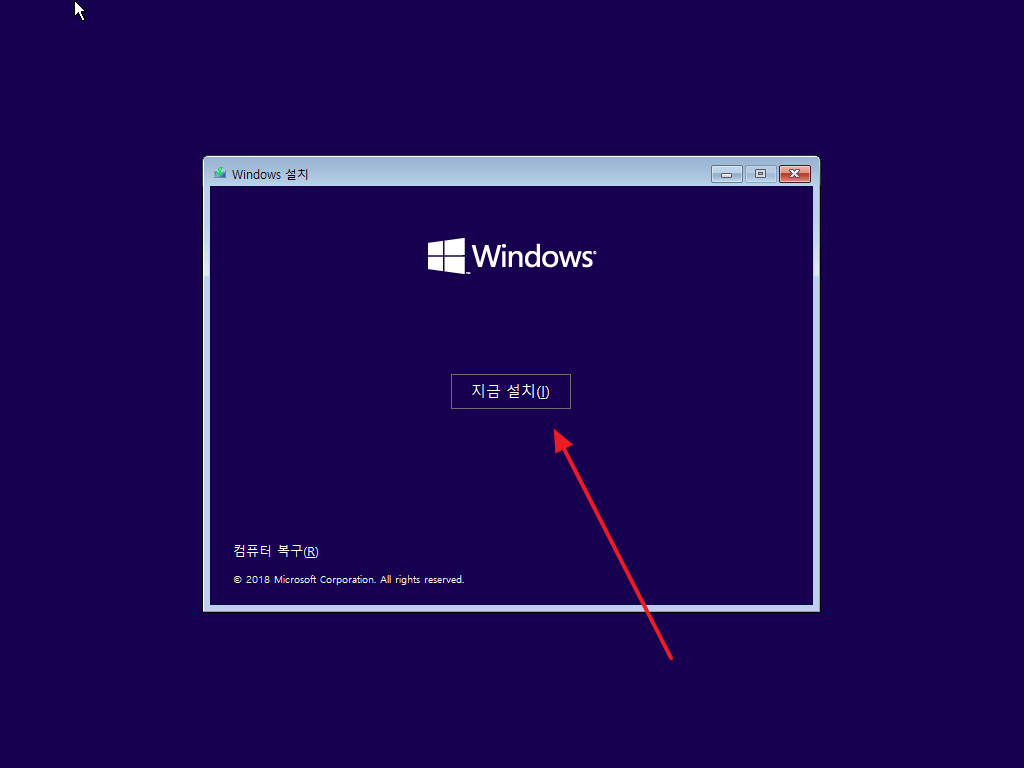
- 제품 키를 입력하는 화면이 나옵니다. 이 단계에서 키를 넣어도 되고, 설치 후 키를 넣어도 됩니다.
- 만약 설치 후 제품 키를 입력하고 싶다면 [제품 키가 없음]을 클릭합니다.
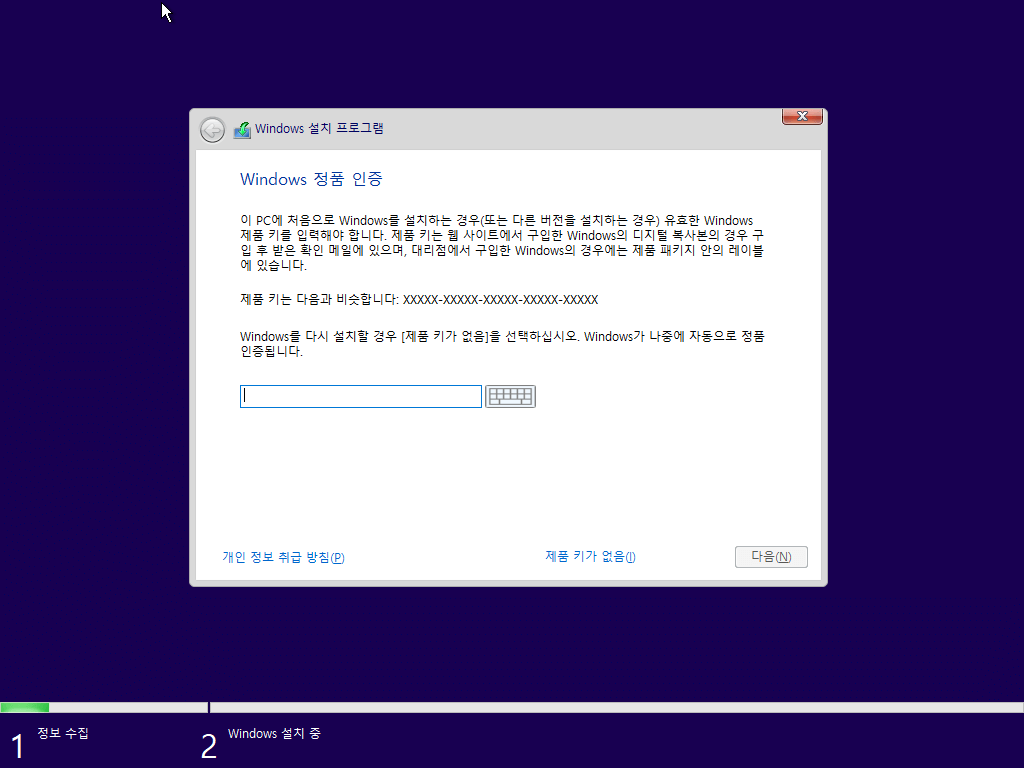
- 설치할 운영 체제를 선택하고, [다음]을 클릭합니다.
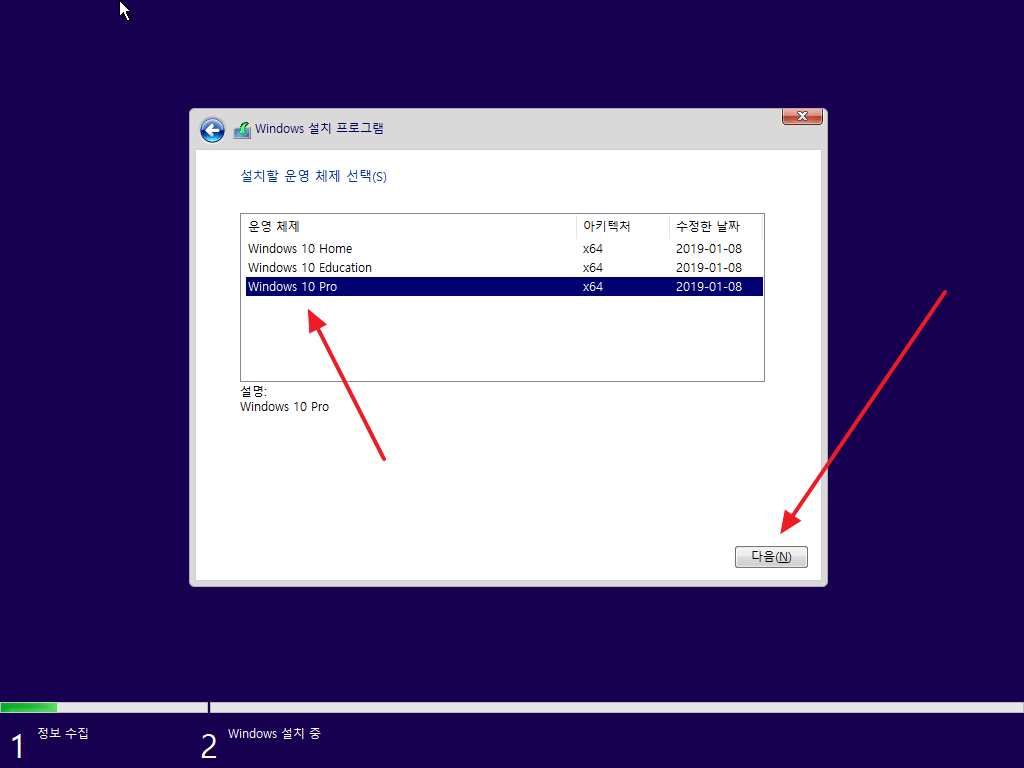
- [동의함]에 체크하고 [다음]을 클릭합니다.
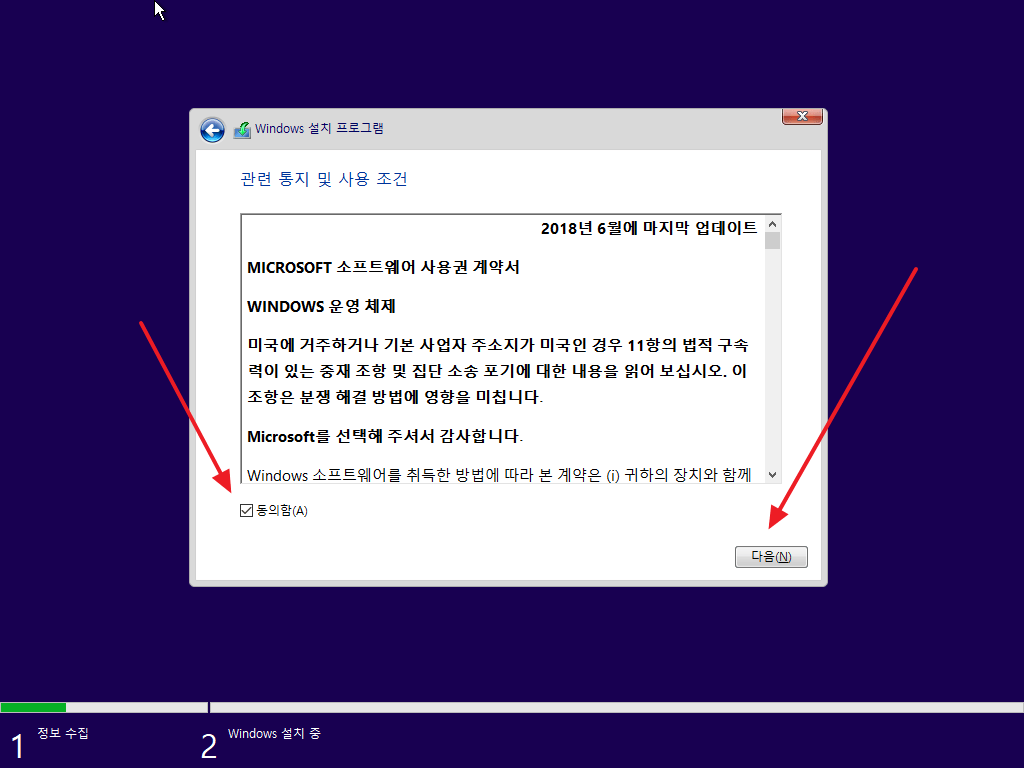
- 업그레이드를 하거나 새로 설치할 수 있습니다.
- 새로 설치할 것이라면 [사용자 지정: Windows만 설치]를 클릭합니다.
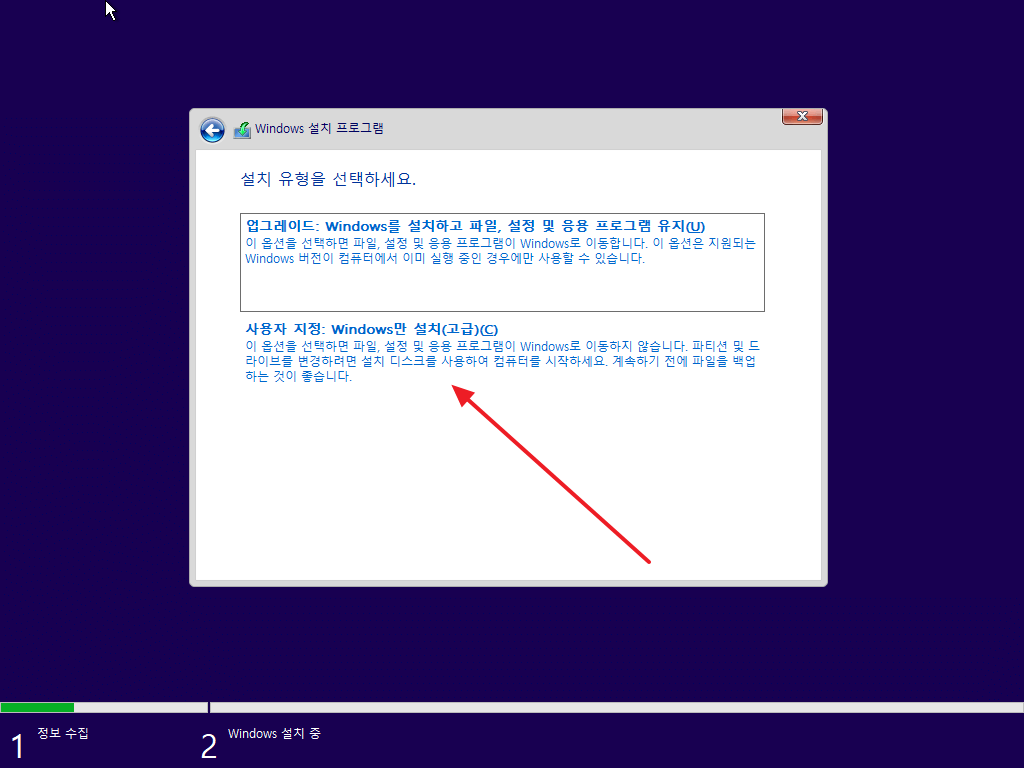
- 윈도우를 설치할 파티션을 선택한 후 [다음]을 클릭합니다.
- 삭제, 포맷, 새로 만들기 등을 이용하여 하드디스크의 파티션 설정을 할 수도 있습니다.
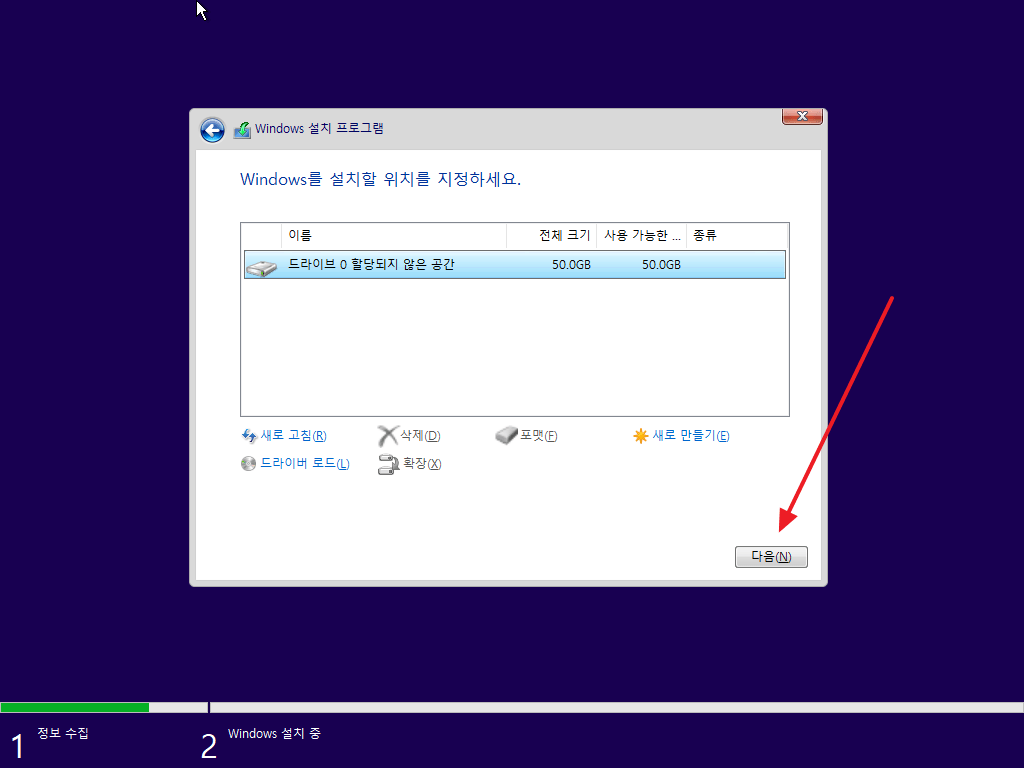
- 설치를 시작합니다.
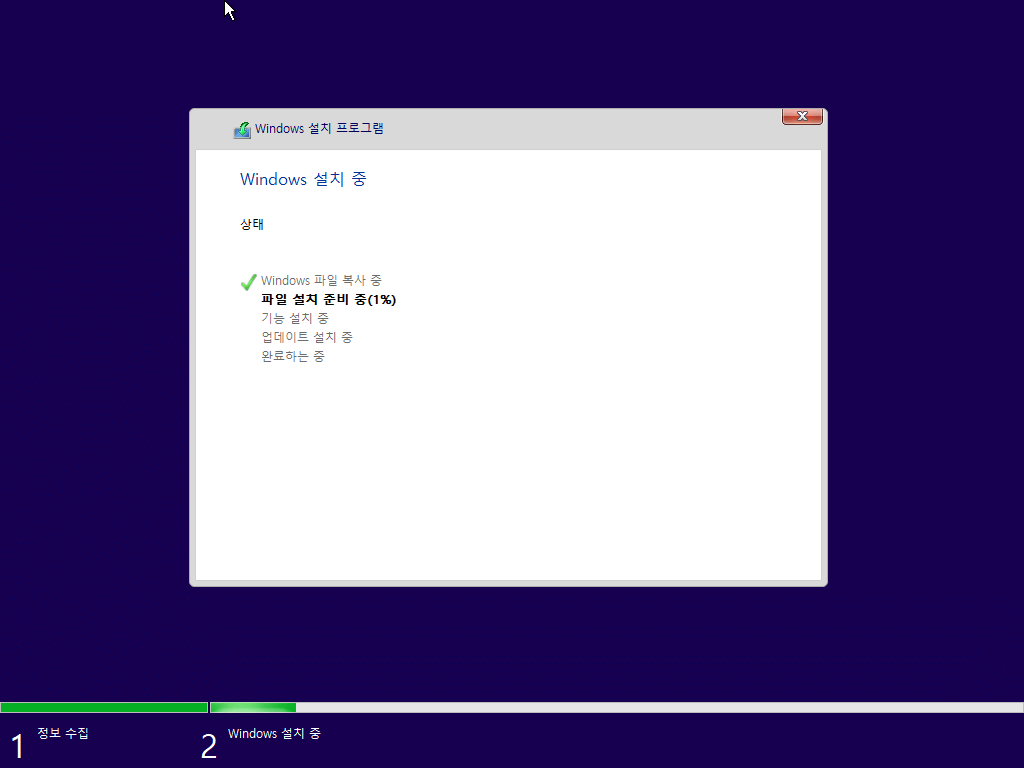
- 설치를 완료하면 다시 시작한다는 메시지가 나옵니다.
- DVD나 USB 등 설치 미디어를 제거하고, 잠시 기다리거나 [다시 시작]을 클릭합니다.
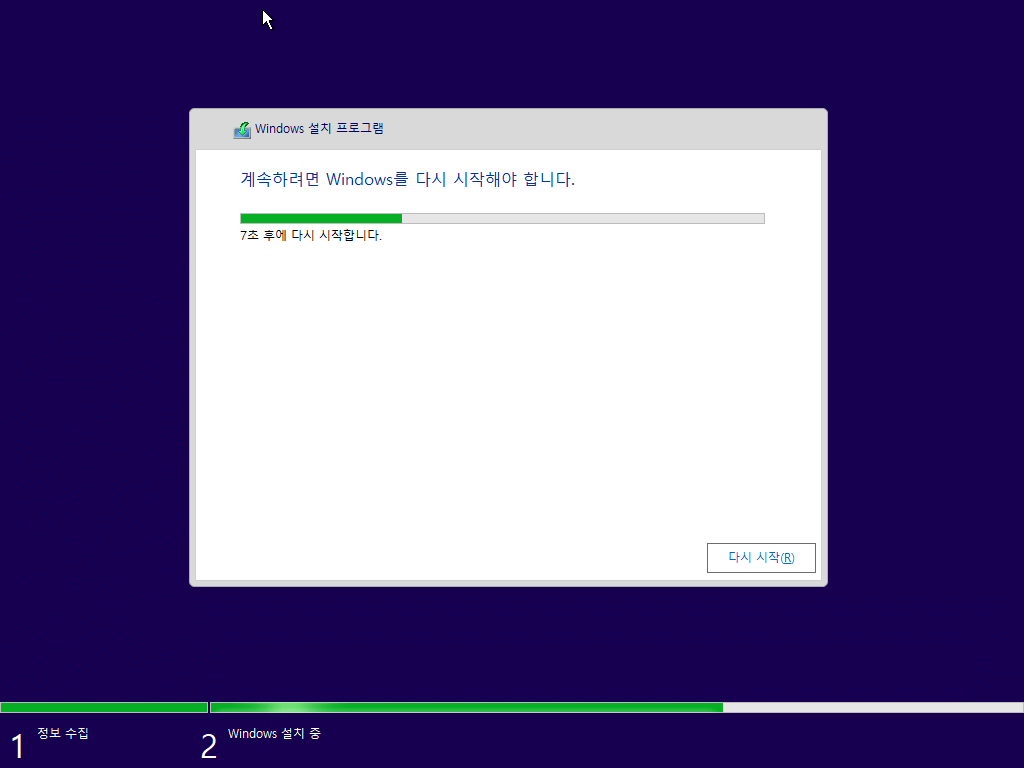
- 재부팅을 한 후 설치를 마무리하면서 몇 번 더 재부팅할 수 있습니다.
- 설치가 마무리되면 지역을 선택하는 화면이 나옵니다. 적절히 선택하고 [예]를 클릭합니다.
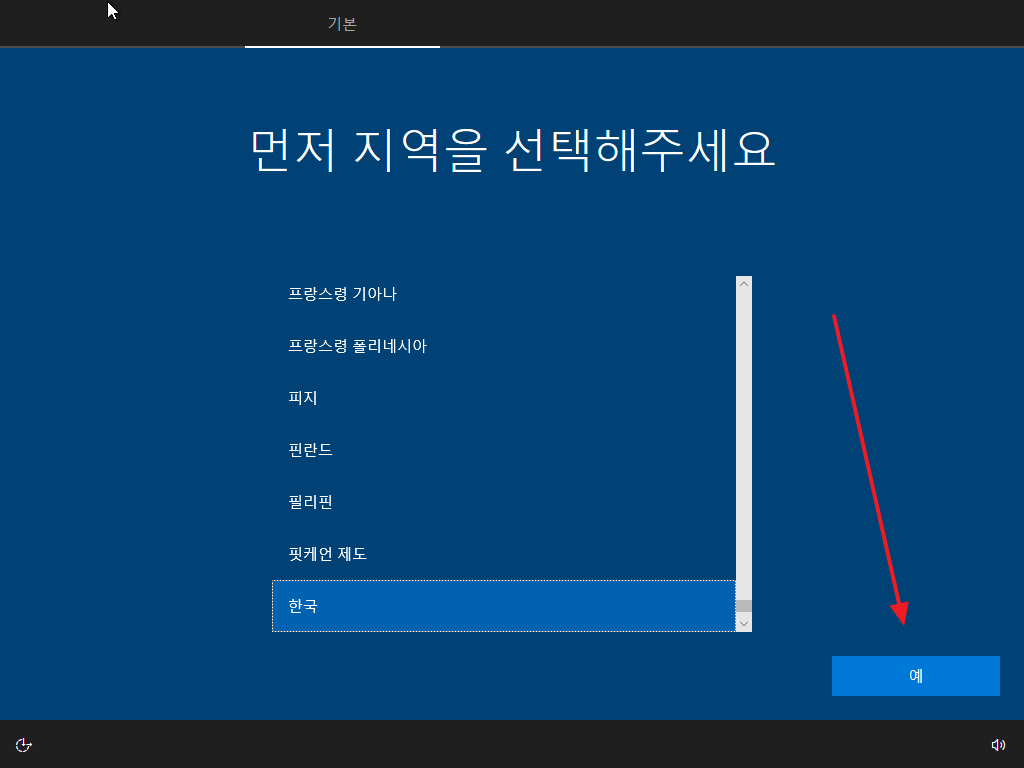
- [예]를 클릭합니다.
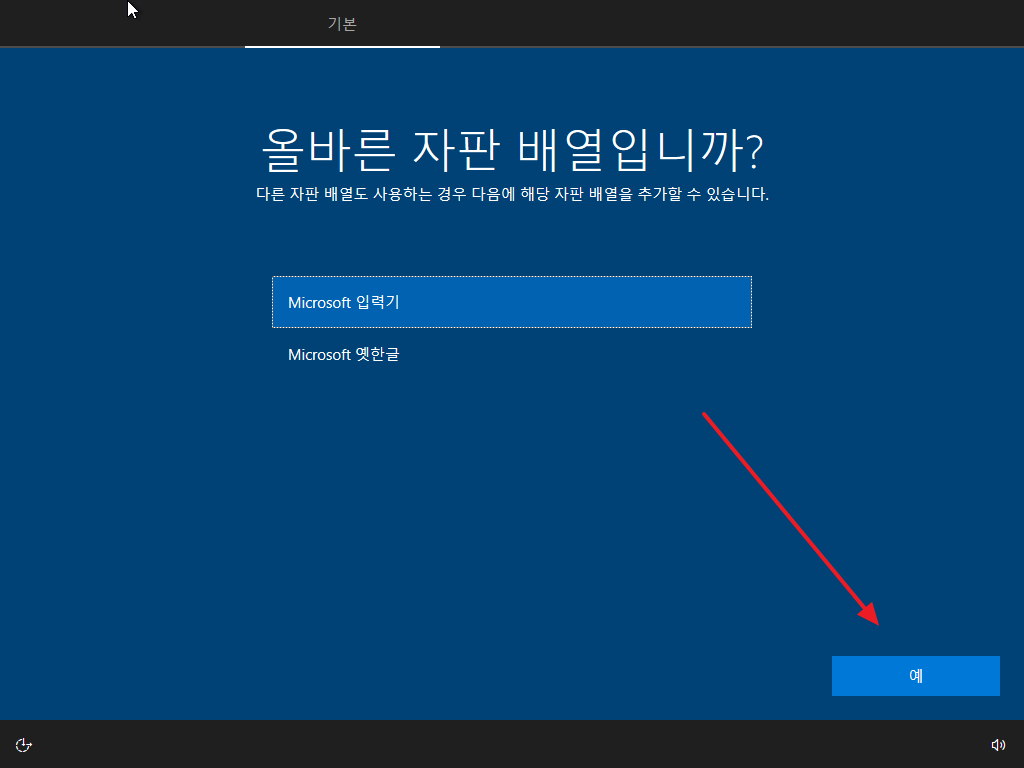
- 키보드 레이아웃을 추가할 게 아니라면 [건너뛰기]를 클릭합니다.
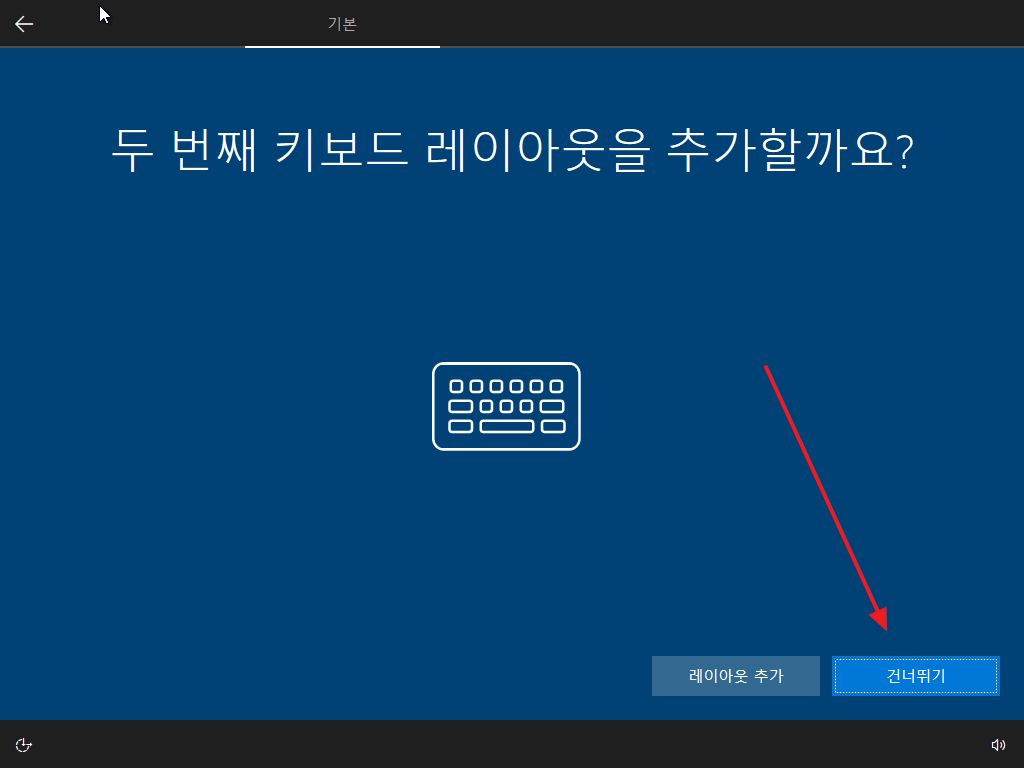
- 적절히 선택하고 [다음]을 클릭합니다.
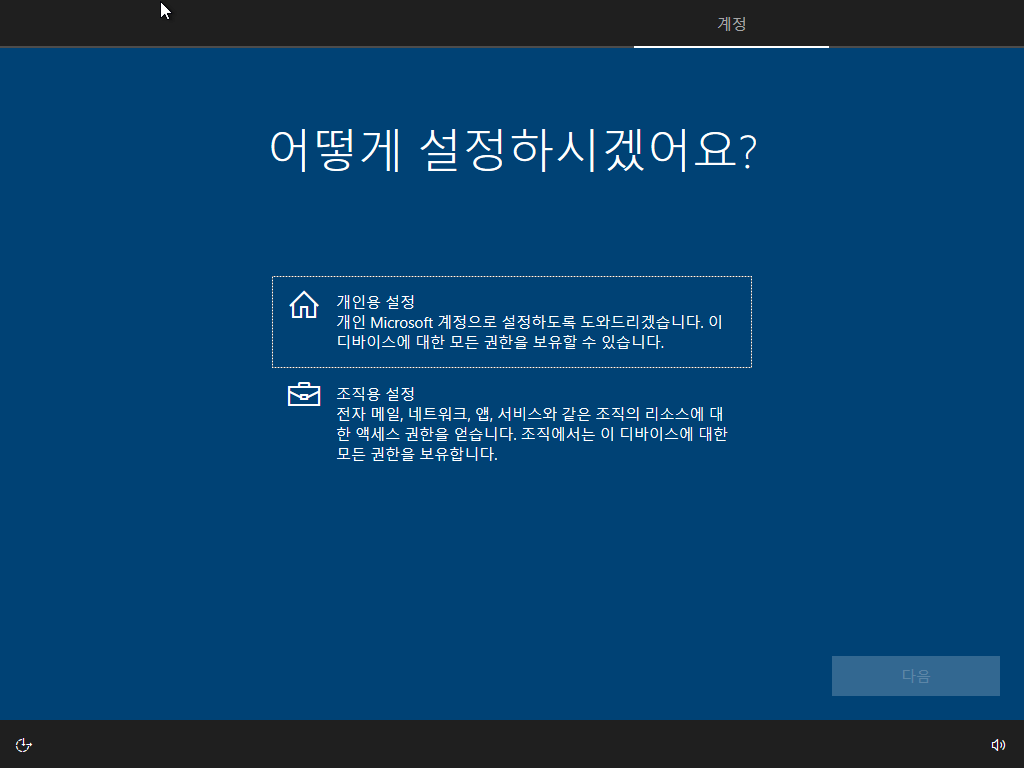
- 마이크로소프트 계정으로 로그인하거나, 오프라인 계정을 사용할 수 있습니다.
- [오프라인 계정]으로 진행하겠습니다. 나중에 마이크로소프트 계정으로 변경할 수 있습니다.
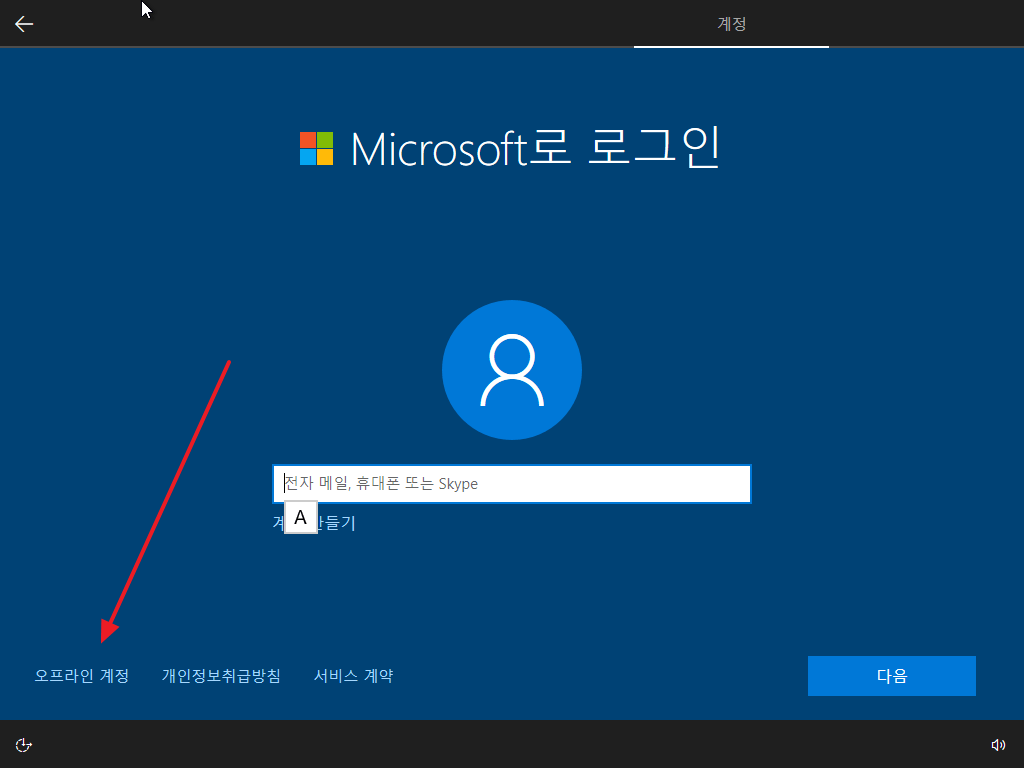
- 이름을 입력하고 [다음]을 클릭합니다.
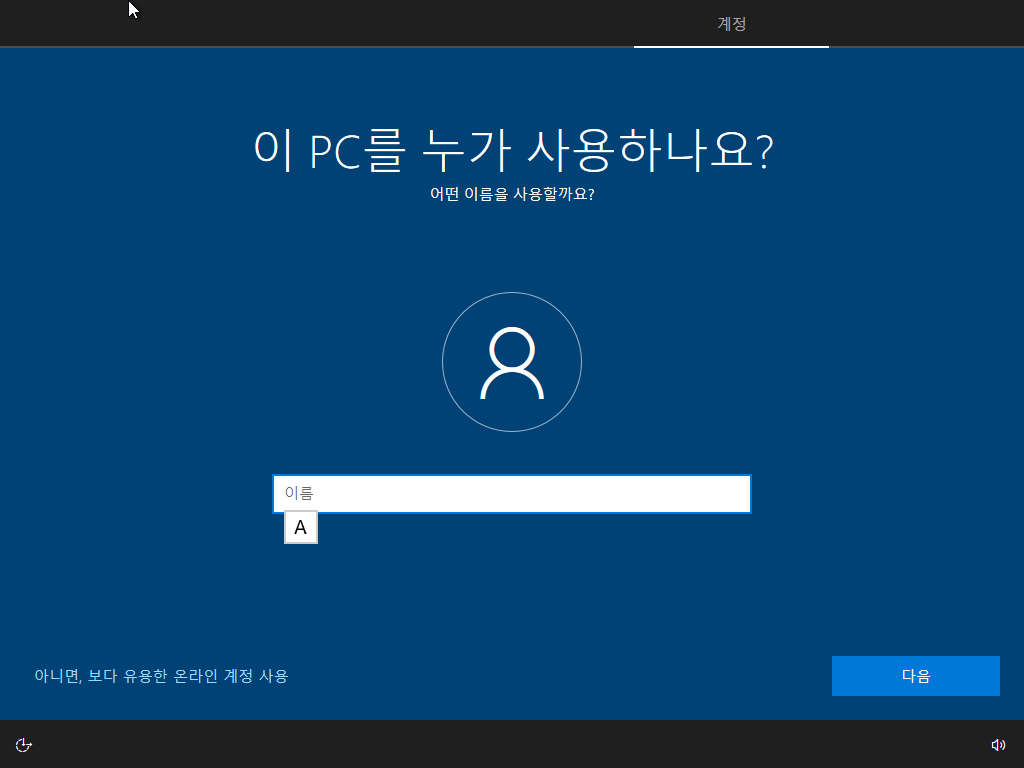
- 비밀번호를 만듭니다.
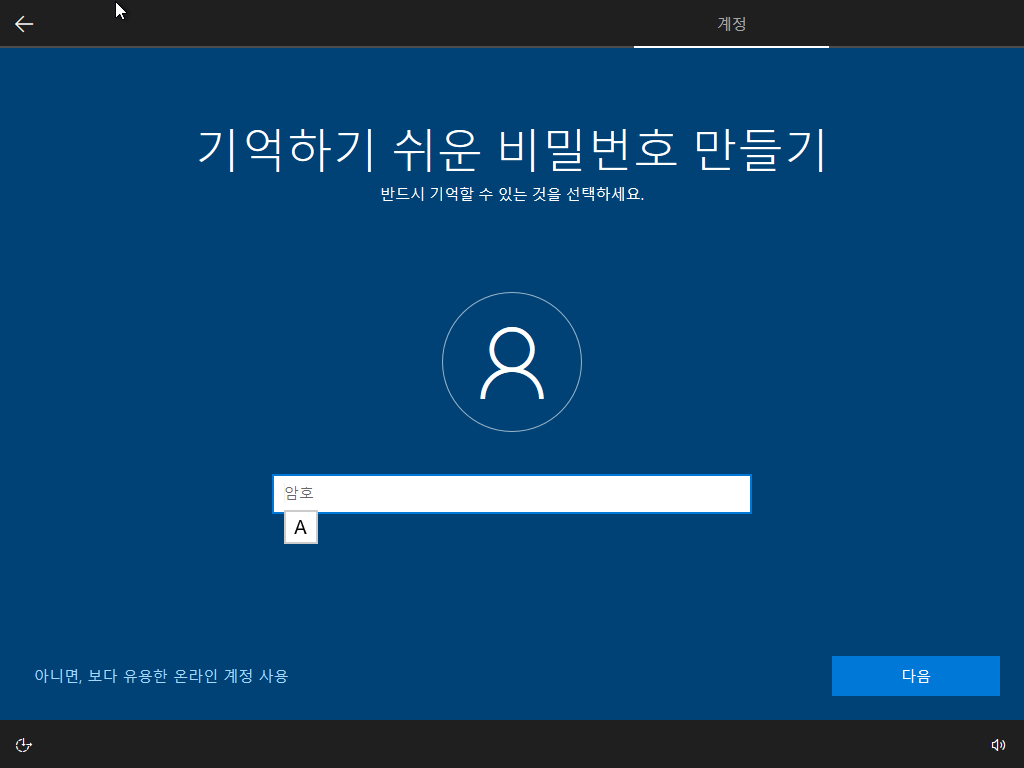
- 보안 질문과 답을 세 개 만듭니다.
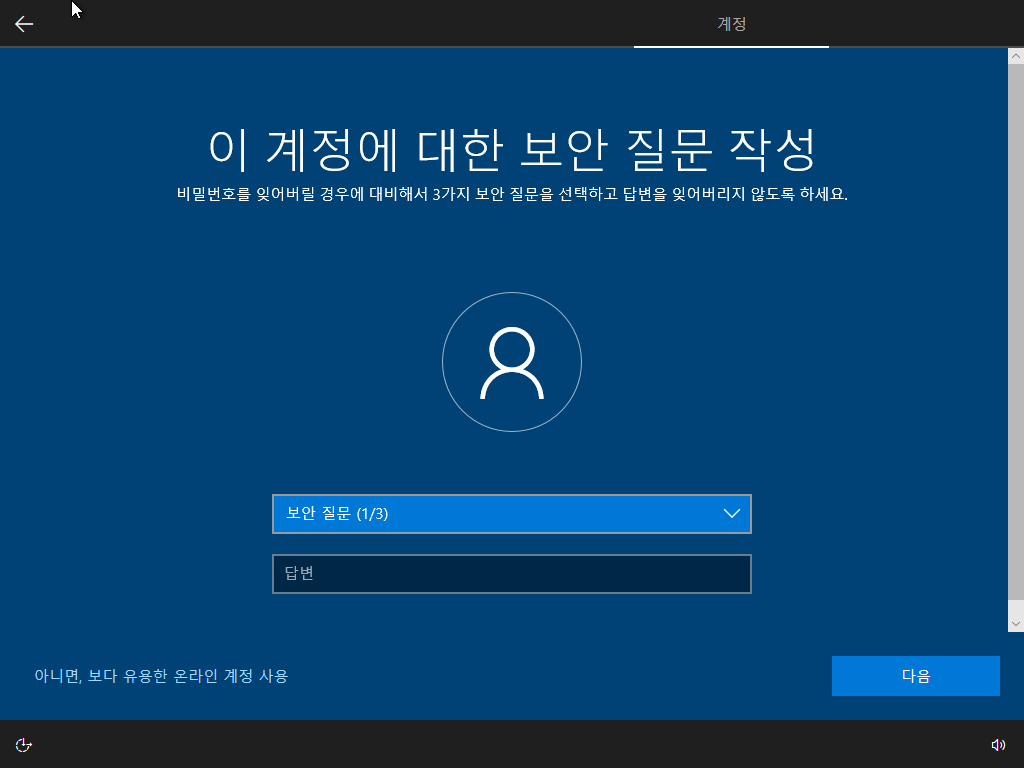
- 마이크로소프트에 사용 관련 정보를 보낼 것이냐고 묻습니다.
- [예] 또는 [아니오]를 클릭합니다.
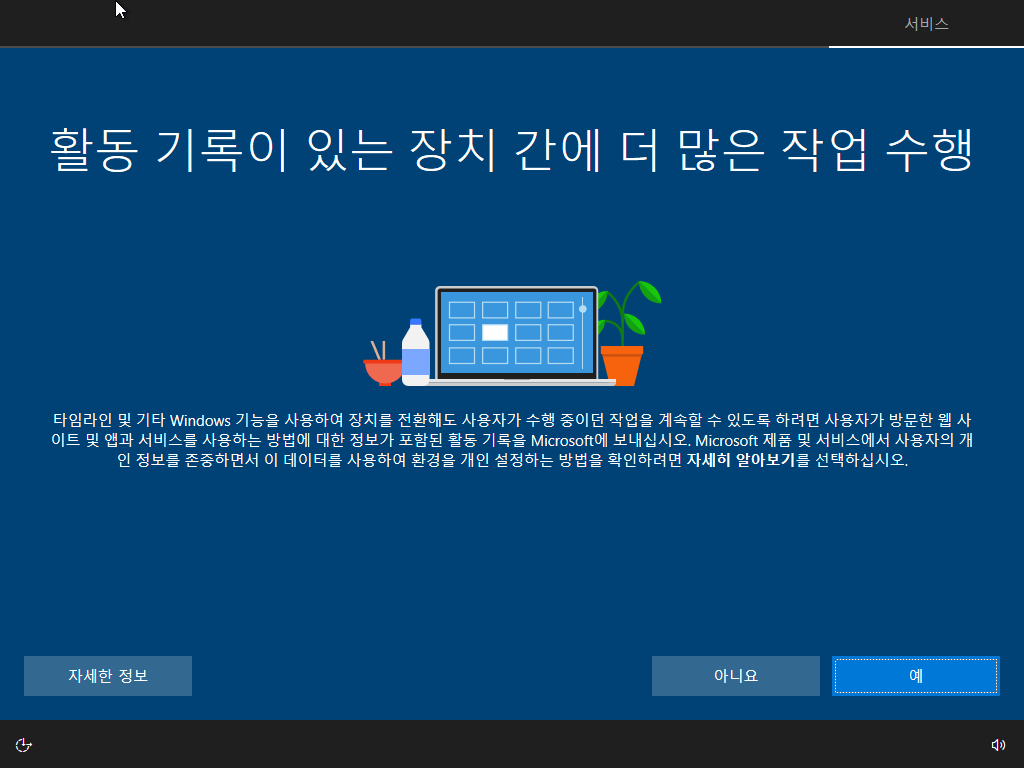
- 장치 설정은 설치 후에 변경할 수 있습니다.
- 적절히 설정하고 [수락]을 클릭합니다.
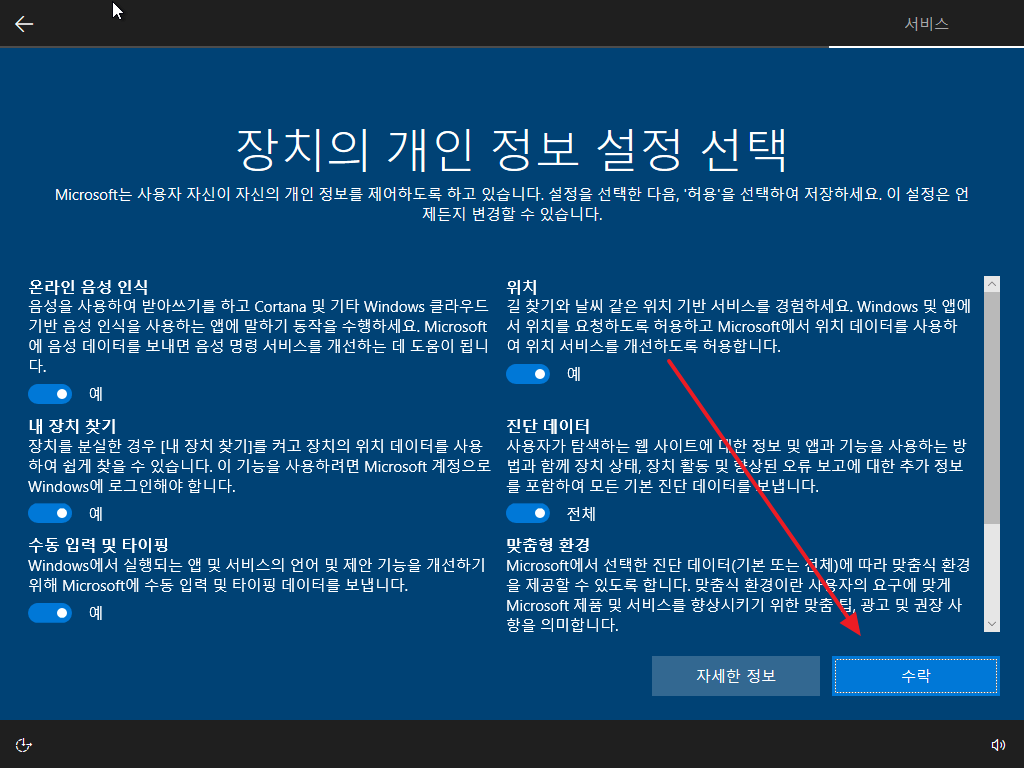
- 드디어 윈도우 10이 시작됩니다.
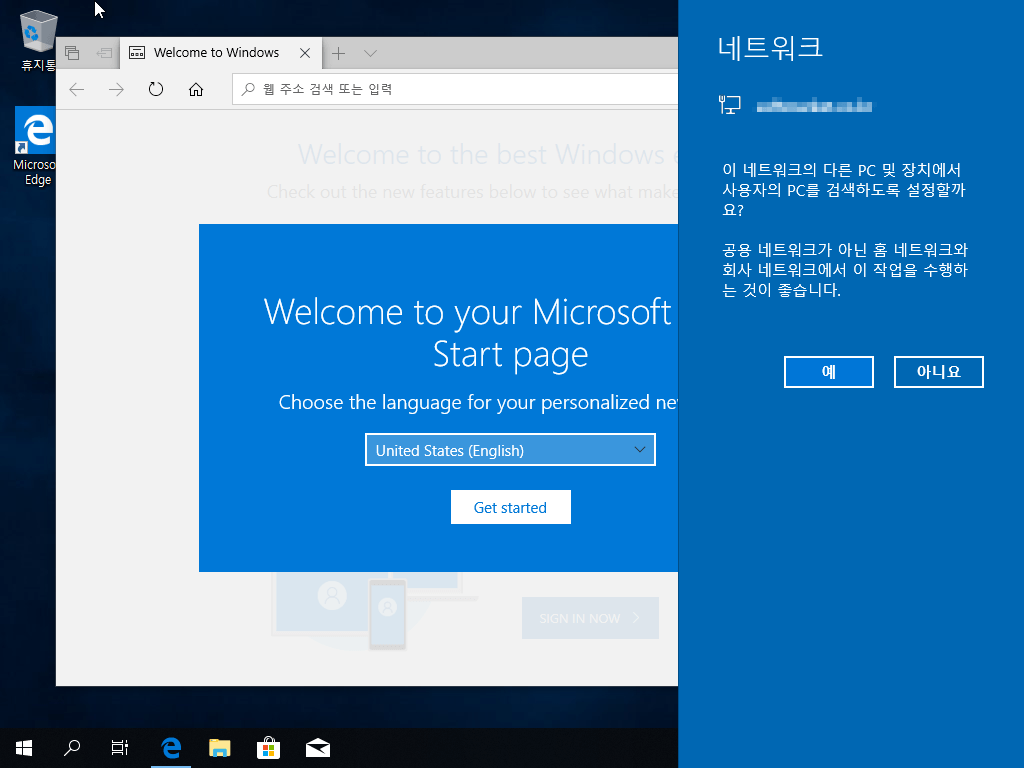
- 설치할 때 제품 키를 넣지 않았다면, Windows 설정에서 제품 키를 입력할 수 있습니다.
- 단축키 WIN+I로 Windows 설정을 엽니다.
- 정품 인증 링크를 클릭하거나…
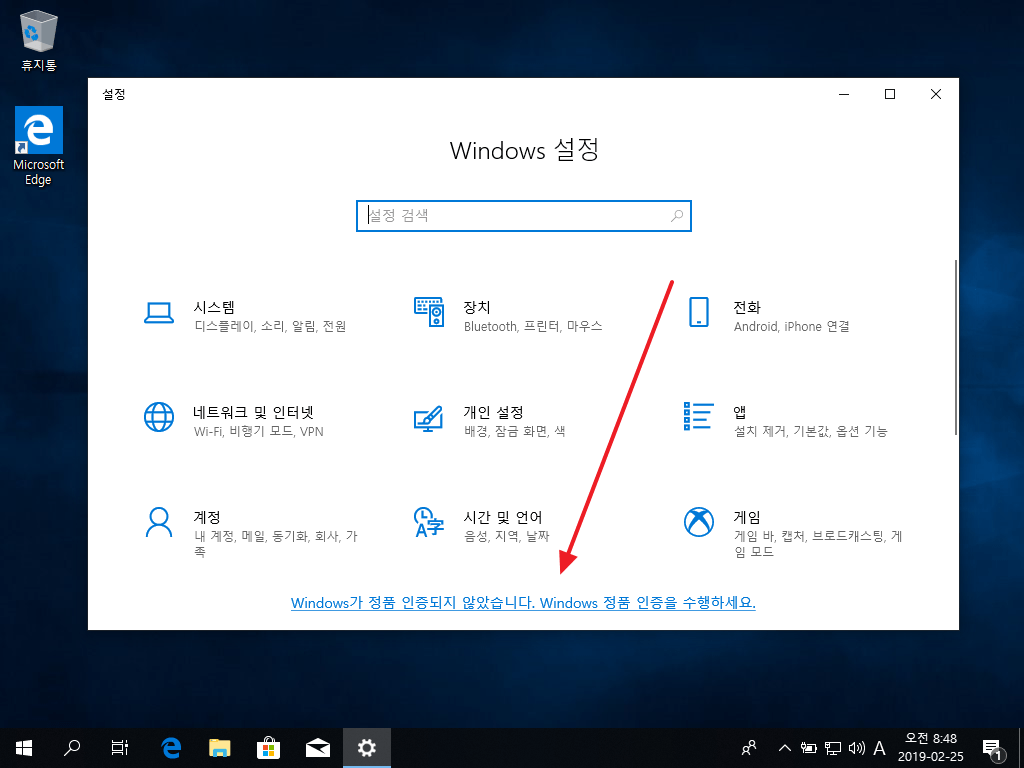
- [업데이트 및 보안]의 [정품 인증]으로 이동합니다.
- [제품 키 변경]을 클릭합니다.
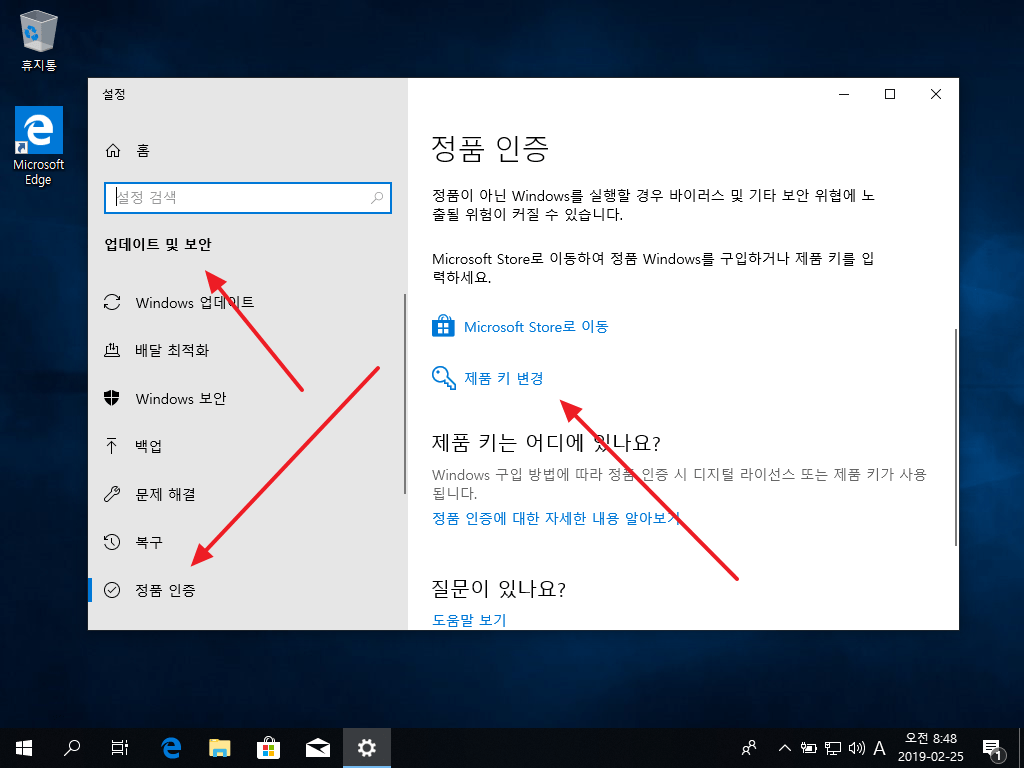
- 제품 키를 입력하고 [다음]을 클릭하면…
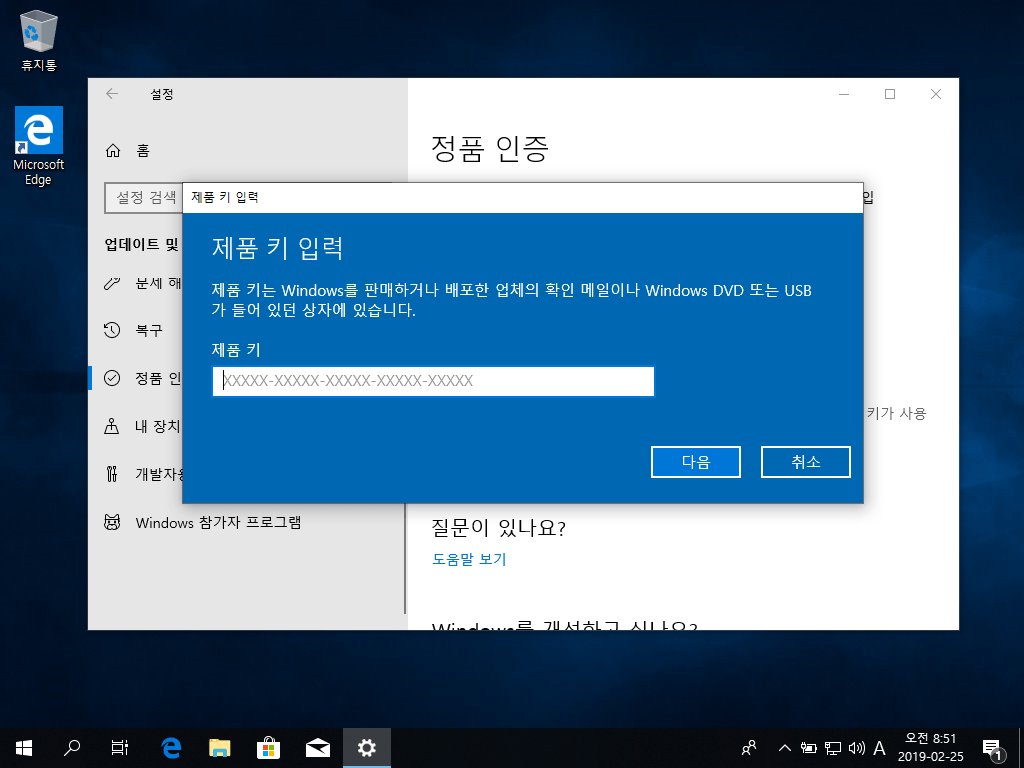
- 정품 인증이 완료됩니다.
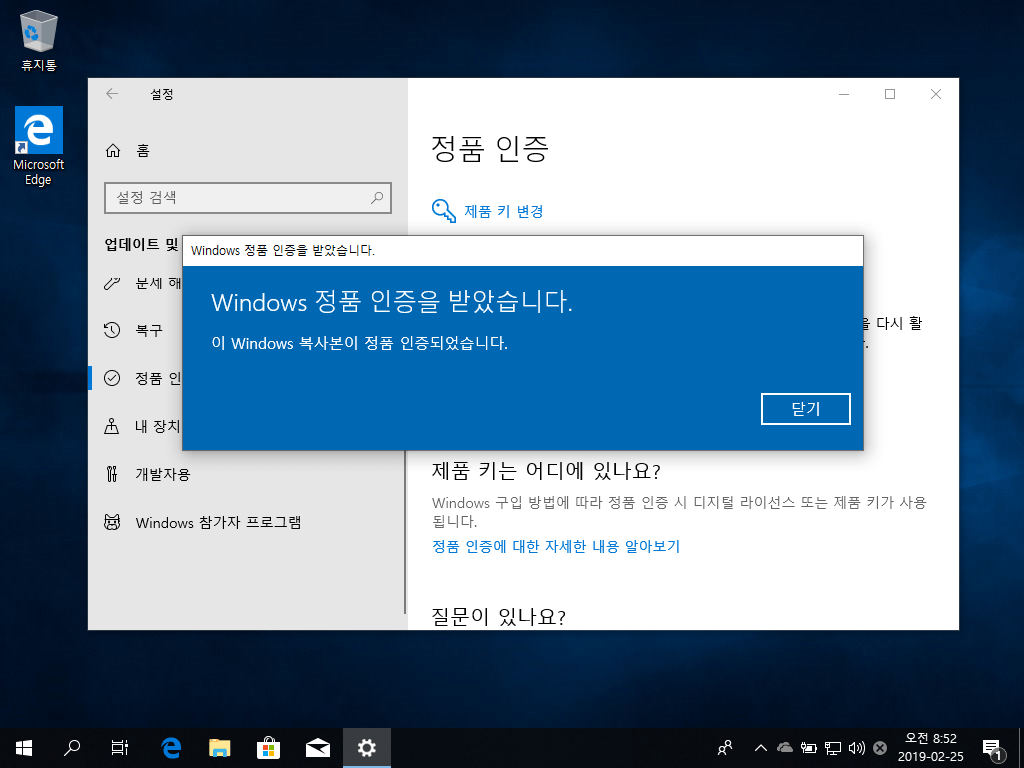
http://www.tmon.co.kr/deal/3702035234?keyword=%EB%A7%88%EC%9D%B4%ED%81%AC%EB%A1%9C%EC%86%8C%ED%94%84%ED%8A%B8+%EC%9C%88%EB%8F%84%EC%9A%B010&tl_area=SALDEAL&tl_ord=2&searchClick=DL%7CND%7COMM&thr=hsa
위에 사이트에서 대략 5천원에 구입가능
이상


추신 : 팩트 [구매자는 잘못없음 전혀 MS 직원 오피셜] ㅇㅋ? 이제 행복하니?
스크랩
댓글 수
42
댓글 작성은 로그인이 필요합니다.
클릭 시 로그인페이지로 이동합니다.









2020.12.09 16:00:21
2020.12.09 16:01:45
@QT
기업용 pc방 요런데는 OEM으로 사는거고
2020.12.09 16:05:45
@QT
2020.12.09 17:04:07
@QT
2020.12.10 05:57:31
@유디스
2020.12.09 16:03:57
2020.12.09 16:06:56
@봉수르
두두둥장
2020.12.09 16:10:26
2020.12.09 16:11:18
@봉수르
19000대 샌드백처럼 타격가능
2020.12.09 16:13:02
2020.12.09 17:13:41
2020.12.09 16:05:06
나랑 동생은 그렇게해서 2개 깜 5천원인가 주고 2개깔면 개이득
2020.12.09 16:09:03
2020.12.09 16:14:07
2020.12.09 16:16:01
@anauna
가능한데 비추천 병목현상 및 느려짐의 주원인
차라리 SSD를 C D 로 나눠서 C에는 윈도우만 D에는 자료
이렇식으로 C 날려서 설치 하는게 좋음
처음 설치하면 윈도우7시디키로 꽁짜로 10으로 업글가능
무조건 클린설치 추천 백업만 따로 받아놔
2020.12.09 16:57:35
2020.12.09 16:59:56
@anauna
사기꾼이네 윈도우7에 있는 시디키를 윈도우10에 적용가능
그말인듯 즉 공짜라는거임 수고비로 2만원은 줄수있겠네
그리고 어려울것같지만 이글보고 2천원에사서 직접해봐
그래야 나중에도 쓸수있음 한번 시도나 해봐 컴맹들 이글보고
윈도우 여러개 설치함
2020.12.09 17:13:11
그럼 나같은 경우는 저 위에 있는거 티몬에서 5천원 주고 살 필요는 없는거야?
2020.12.09 17:14:08
@anauna
컴퓨존에서 준거 쓰면됨
2020.12.09 17:30:14
2020.12.19 17:02:42
이런거 보고 하면 될까요?
2020.12.09 16:28:03
2020.12.09 16:36:19
2020.12.09 16:49:27
2020.12.09 17:04:14
2020.12.09 17:13:25
2020.12.09 17:14:15
2020.12.09 18:13:44
2020.12.09 23:48:06
2020.12.10 00:50:34
2020.12.10 04:04:06
2020.12.10 09:04:52
2020.12.10 10:12:29
2020.12.10 14:19:45
2020.12.11 02:17:45
2020.12.12 12:14:27
구매해서 제품키 입력하니 안되네.
무적권 재설치해야하는겁니꽈?
2020.12.12 12:58:35
@스윗베어
재설치 키가 따로있음
2020.12.12 21:16:24
2020.12.12 22:56:26
2020.12.14 02:40:22
2021.01.13 22:29:40
컴퓨터 주문한거오면 usb꼽고 부팅하믄됨?
그리고 다 설치하고나서 제품인증키입력하구?
2021.01.13 22:30:33